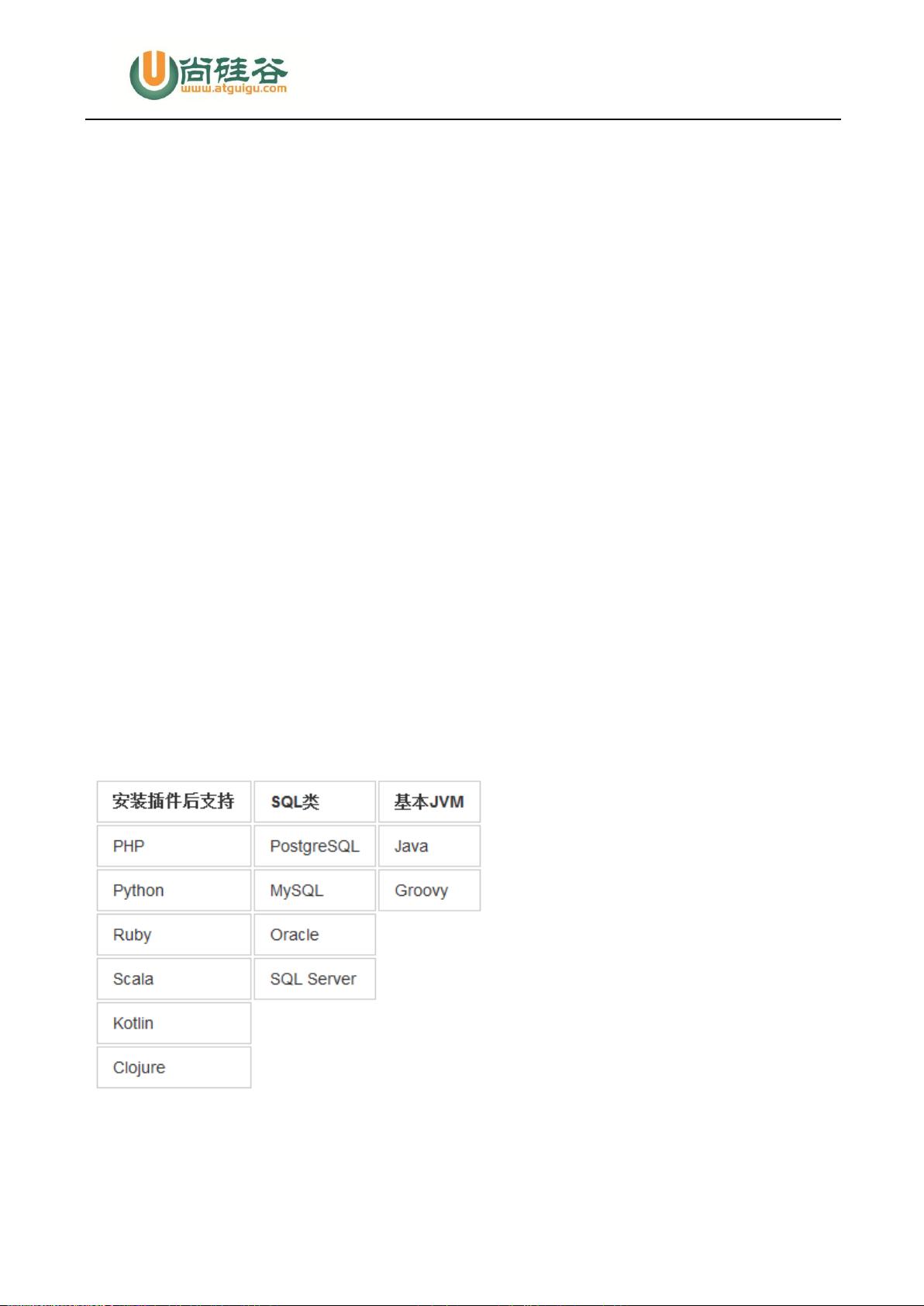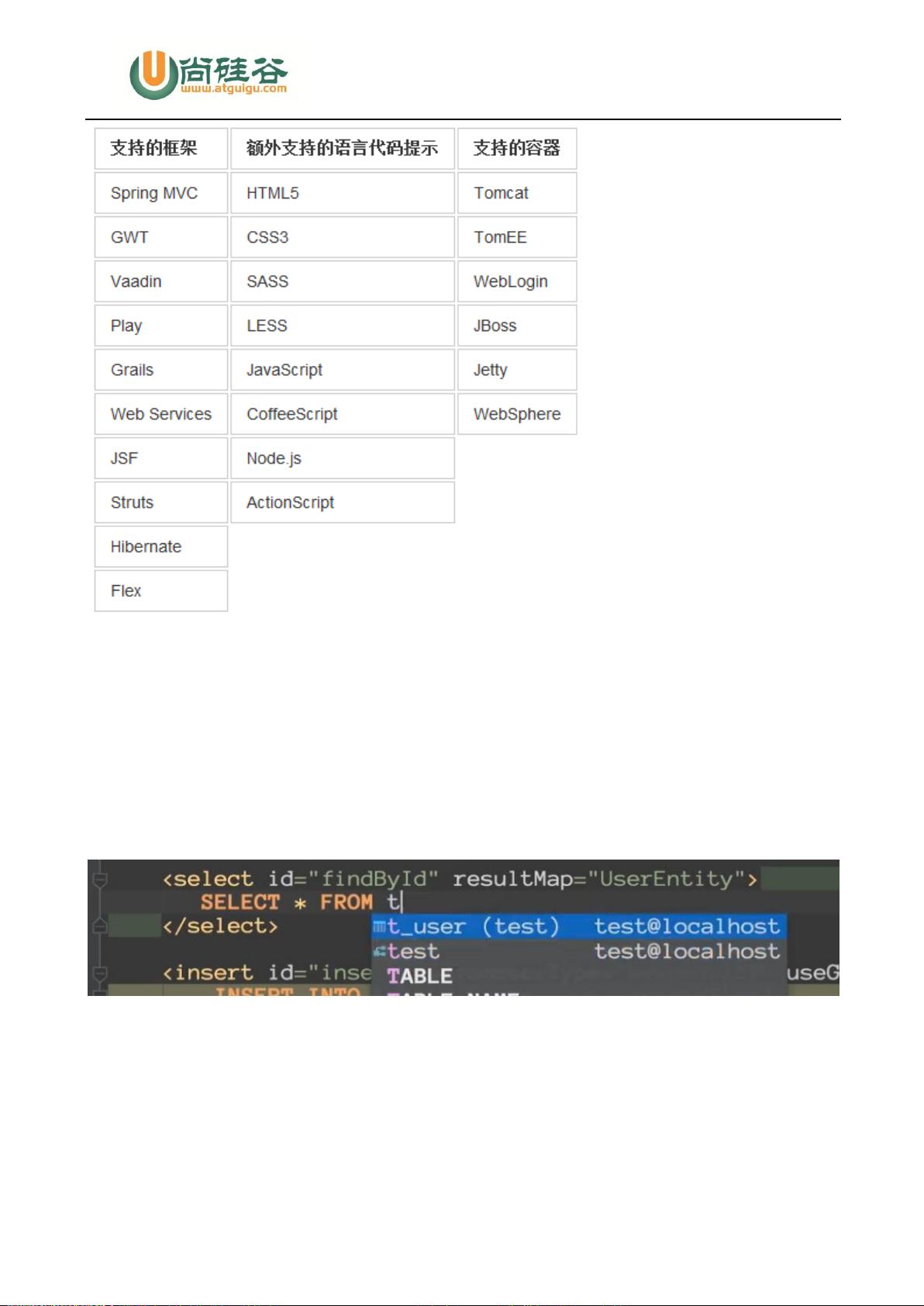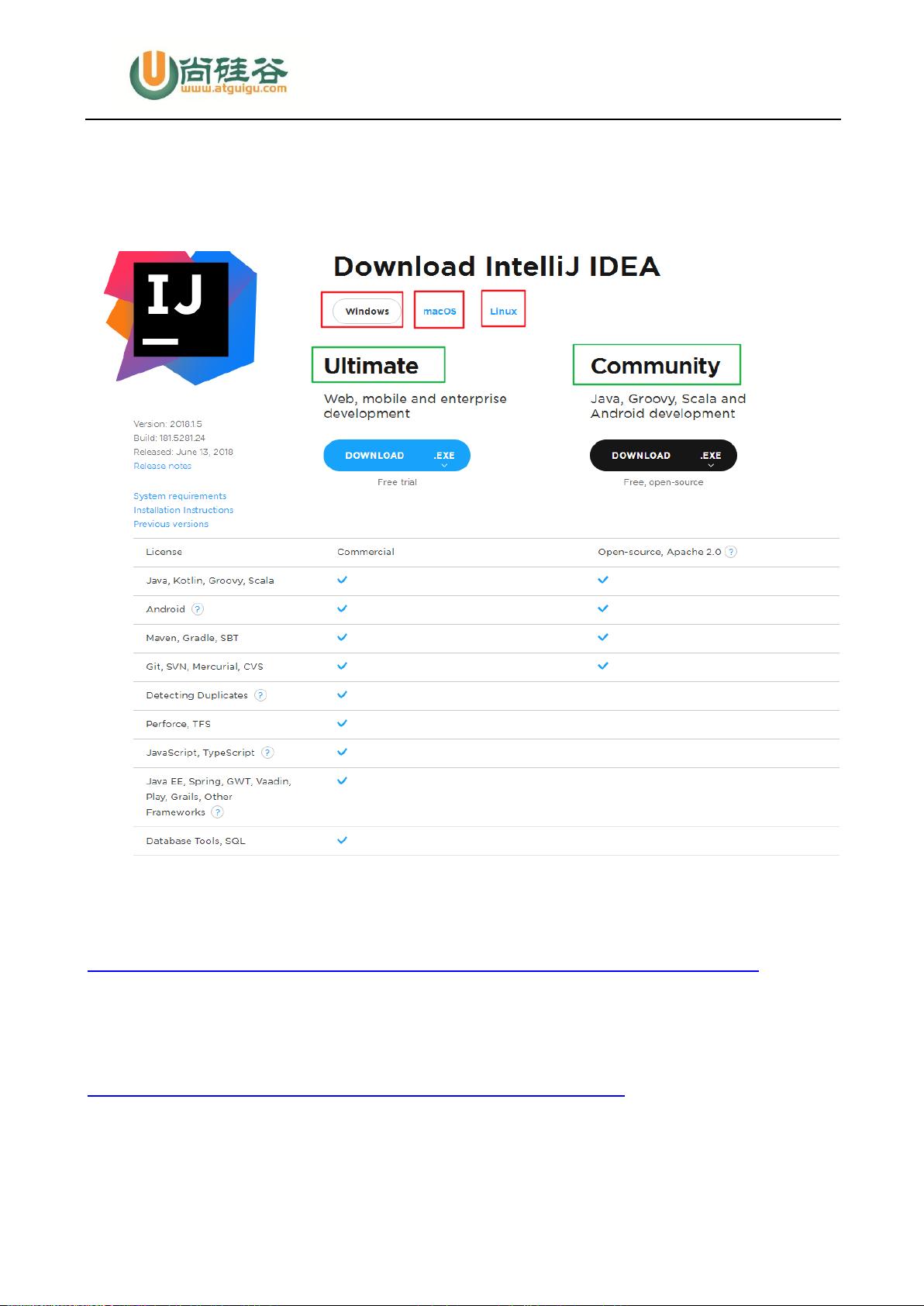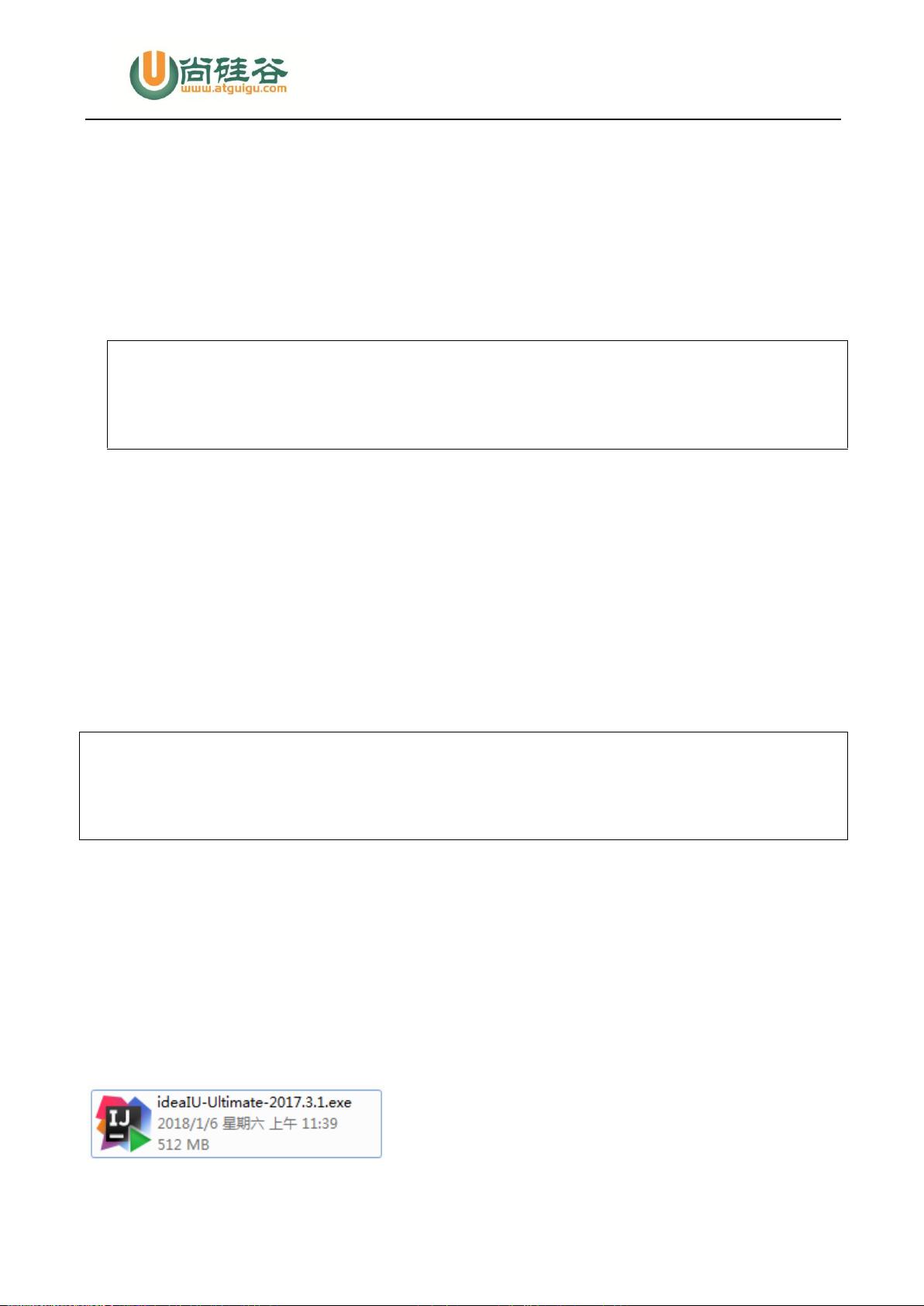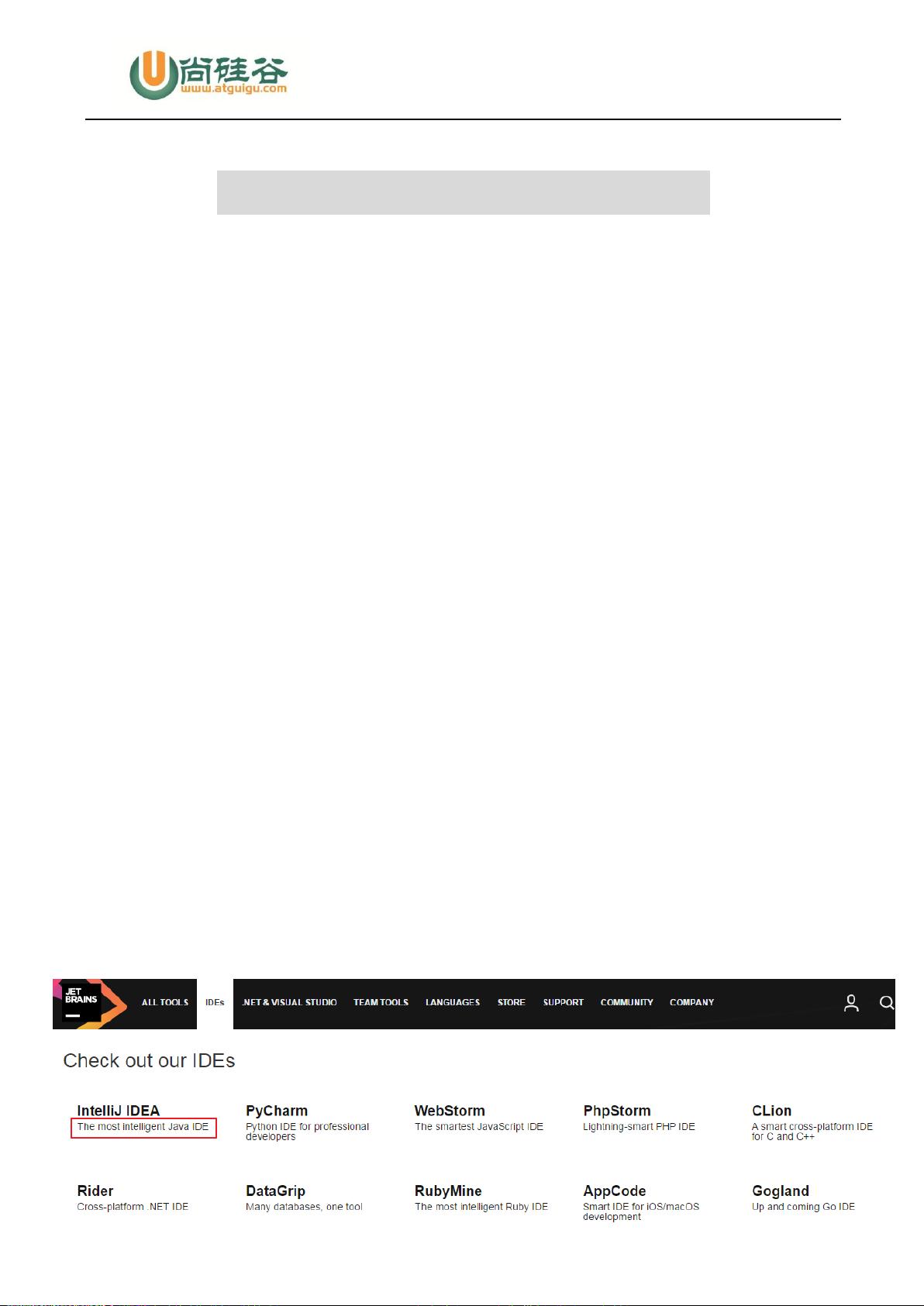
IntelliJIDEA的安装、配置与使用.pdf

IntelliJ IDEA是一款由JetBrains公司开发的集成开发环境(IDE),被广泛应用于Java、Kotlin、Groovy、Scala等多种编程语言的开发。它以其强大的代码自动补全、智能提示、重构工具以及对多种框架的优秀支持而备受开发者喜爱。本篇文章将详细讲解IntelliJ IDEA的安装、配置及使用技巧。 ### 安装步骤 1. **下载**: 访问IntelliJ IDEA官方网站(https://www.jetbrains.com/idea/)下载最新版本的社区版或 Ultimate版。社区版免费,适合开源项目;Ultimate版功能更全面,适用于商业项目。 2. **运行安装程序**: 双击下载后的安装包,按照提示进行操作。在选择安装路径时,建议不要安装在系统盘,以避免占用过多空间。 3. **自定义设置**: 安装过程中可以选择是否创建桌面快捷方式,是否关联特定文件类型等。根据个人习惯进行选择。 4. **启动IDE**: 安装完成后,启动IntelliJ IDEA,首次启动可能会提示你导入设置或者使用默认设置,根据需求选择即可。 ### 配置优化 1. **主题和字体**: 在`File > Settings > Appearance & Behavior > Appearance`中可以调整界面主题和字体大小,以提高舒适度。 2. **Keymap**: 如果你习惯使用其他IDE的快捷键,可以在`File > Settings > Keymap`中调整。例如,如果你是从Eclipse转过来的,可以将Keymap设置为"Eclipse"。 3. **插件安装**: IntelliJ IDEA支持丰富的插件,可以在`File > Settings > Plugins`中搜索并安装,如Git integration、Lombok、Alibaba Java Coding Guidelines等。 4. **JDK设置**: 在`File > Settings > Project Structure > SDKs`中配置你的JDK路径,确保IDE能够识别到正确的Java版本。 5. **编码格式**: 在`File > Settings > Editor > File Encodings`中设置项目的编码格式,通常推荐使用UTF-8。 ### 使用技巧 1. **代码自动完成**: IntelliJ IDEA提供了强大的代码补全功能,只需输入几个字符,它就能给出可能的匹配项。 2. **代码导航**: `Ctrl+B`可以快速跳转到方法或类的定义,`Ctrl+Shift+B`可以查看类型定义。 3. **查找与替换**: `Ctrl+F`进行当前文件查找,`Ctrl+Shift+F`在整个项目中查找,`Ctrl+Shift+R`则可以替换整个项目中的文本。 4. **重构**: IntelliJ IDEA提供了丰富的重构工具,如重命名(Refactor > Rename)、提取方法(Refactor > Extract > Method)等。 5. **运行与调试**: 使用`Run`菜单或工具栏上的按钮可以快速运行或调试程序。还可以通过`Alt+Shift+F9`选择特定的配置进行运行。 6. **版本控制**: IntelliJ IDEA集成了Git,可以直接在IDE内进行提交、推送、拉取等操作。 7. **代码检查**: IDEA会自动检查代码风格和潜在问题,通过`Code > Inspect Code`可以手动触发代码检查。 8. **代码意图操作**: IDEA的意图操作(Intentions)可以在代码高亮提示下按`Alt+Enter`提供快速修复或改进代码的选项。 9. **结构视图**: 使用`Alt+7`可以打开结构视图,快速浏览文件或类的结构。 10. **Live Templates**: 创建和使用自定义代码模板,提高编码效率。 IntelliJ IDEA通过其强大的功能和高度可定制性,大大提升了开发者的生产力。不断探索和熟练掌握这些配置和使用技巧,能够使你在编程工作中更加得心应手。
 IntelliJIDEA的安装、配置与使用.pdf.zip (1个子文件)
IntelliJIDEA的安装、配置与使用.pdf.zip (1个子文件)  IntelliJIDEA的安装、配置与使用.pdf
IntelliJIDEA的安装、配置与使用.pdf  尚硅谷_宋红康_IntelliJIDEA的安装、配置与使用.pdf 4.74MB
尚硅谷_宋红康_IntelliJIDEA的安装、配置与使用.pdf 4.74MB- 1
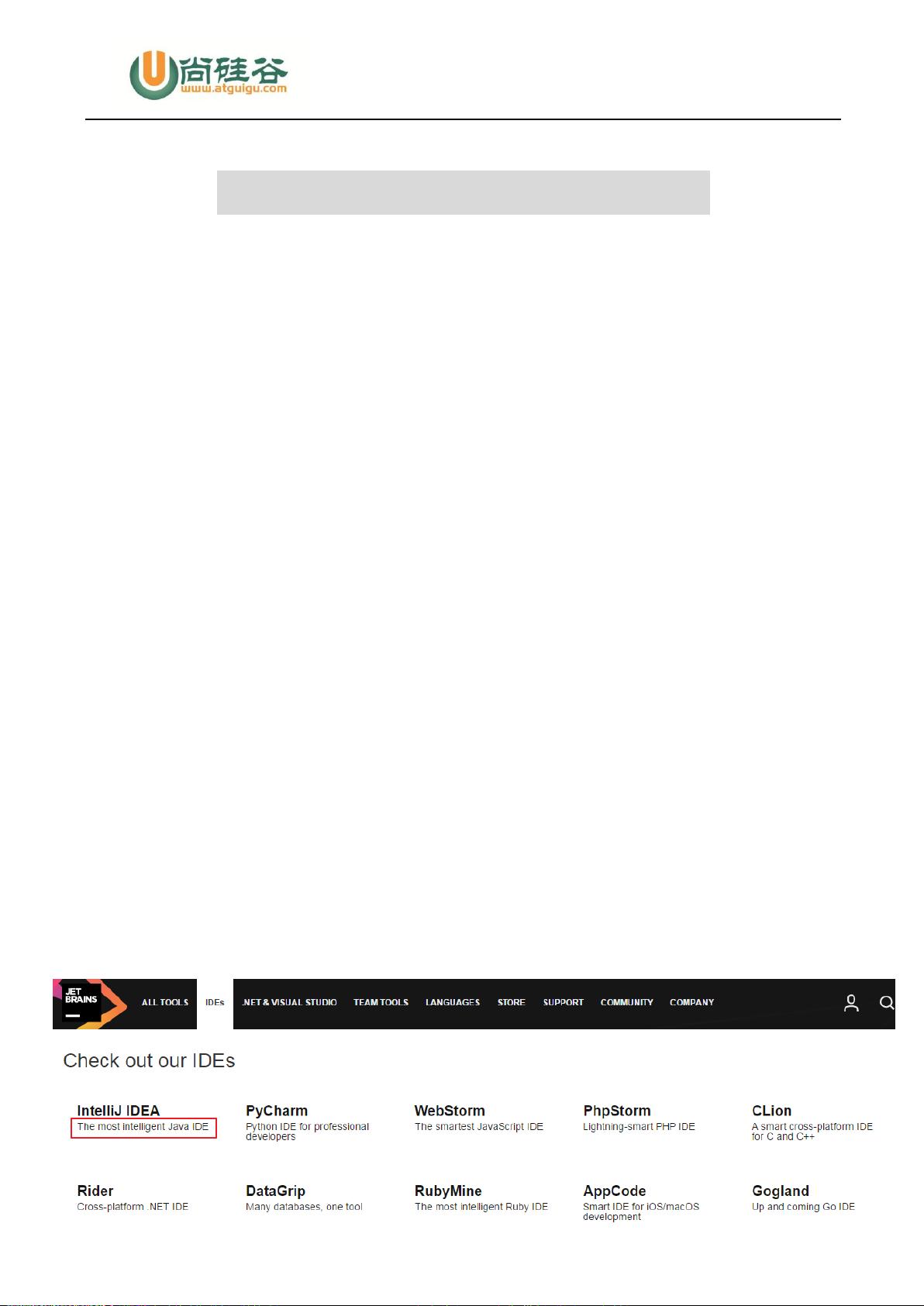

- 粉丝: 12
- 资源: 96
 我的内容管理
展开
我的内容管理
展开
 我的资源
快来上传第一个资源
我的资源
快来上传第一个资源
 我的收益 登录查看自己的收益
我的收益 登录查看自己的收益 我的积分
登录查看自己的积分
我的积分
登录查看自己的积分
 我的C币
登录后查看C币余额
我的C币
登录后查看C币余额
 我的收藏
我的收藏  我的下载
我的下载  下载帮助
下载帮助

 前往需求广场,查看用户热搜
前往需求广场,查看用户热搜最新资源


 信息提交成功
信息提交成功